Excel PERMUTATIONA-Funktion
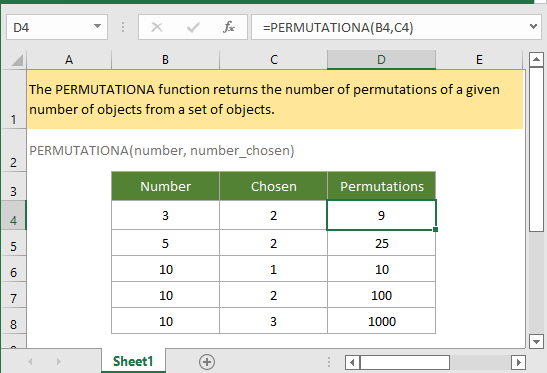
Wenn Sie diesem Tutorial folgen möchten, laden Sie bitte die Beispieltabelle herunter.
Beschreibung
Die Excel PERMUTATIONA-Funktion gibt die Anzahl der Permutationen einer bestimmten Anzahl von Objekten aus einer Menge von Objekten zurück. Die PERMUTATIONA-Funktion erlaubt Wiederholungen.
Syntax und Argumente
Formelsyntax
Argumente
|
Rückgabewert
Die PERMUTATIONA-Funktion gibt einen ganzzahligen Wert zurück, der die Gesamtanzahl der Permutationen angibt.
Anmerkung
1. Wenn eines der Argumente als Dezimalwert angegeben wird, wird es von der PERMUTATIONA-Funktion in eine Ganzzahl abgeschnitten.
2. Der Unterschied zwischen der PERTMUT-Funktion und der PERMUTATION-Funktion:
- Die PERMUT-Funktion erlaubt keine Wiederholungen. Zum Beispiel gibt die PERMUT-Funktion bei einer Menge von 1, 2, 3, um die Permutationen von 2 Objekten aus der Menge zu erhalten, 6 Kombinationen zurück: 12,13,21,23,31,32).
- Die PERMUTATIONA-Funktion erlaubt Wiederholungen. Zum Beispiel gibt die PERMUTATION-Funktion bei einer Menge von 1, 2, 3, um die Permutationen von 2 Objekten aus der Menge zu erhalten, 9 Kombinationen zurück: 11,12,13,21,22,23,31,32,33).
- Für die PERMUTATIONA-Funktion ist die Reihenfolge der Objekte wichtig.
Fehler
1. Wenn eines der Argumente nicht-numerische Werte sind, gibt die PERMUTATIONA-Funktion den Fehlerwert #WERT! zurück.
2. Die PERMUTATIONA-Funktion gibt den Fehlerwert #ZAHL! zurück,
- wenn das Argument Zahl kleiner als das Argument Anzahl_ausgewählt ist;
- wenn das Argument Zahl <=0 oder das Argument Anzahl_ausgewählt < 0 ist.
Version
Excel 2003 und später
Verwendung und Beispiele
Beispiel: Grundlegende Verwendung
Im Bereich B4:C9 sind die Anzahl der Objekte und die Anzahl der ausgewählten in jeder Menge aufgelistet, um die Anzahl der Permutationen jeder Menge zu erhalten, verwenden Sie bitte diese Formel:
=PERMUTATIONA(B4,C4)
Oder geben Sie die Zahlen direkt als Argumente in die Formel ein
=PERMUTATIONA(3,2)
Drücken Sie die Eingabetaste, um das erste Ergebnis zu erhalten, dann ziehen Sie den Autoausfüllgriff nach unten, um alle Ergebnisse zu erhalten.

Verwandte Funktionen:
Excel PERCENTRANK-Funktion
Die Excel PERCENTRANK-Funktion gibt den Rang eines Werts in einem Datensatz als Prozentsatz des Datensatzes zurück.
Excel PERCENTRANK.EXC-Funktion
Die Excel PERCENTRANK.EXC gibt den Rang eines Werts in einem Datensatz als Prozentsatz (schließt 0 und 1 aus) des Datensatzes zurück.
Excel PERCENTRANK.INC-Funktion
Die Excel PERCENTRANK.INC-Funktion gibt den Rang eines Werts in einem Datensatz als Prozentsatz (schließt 0 und 1 ein) des Datensatzes zurück.
Excel PERMUT-Funktion
Die Excel PERMUT-Funktion gibt die Anzahl der Permutationen einer bestimmten Anzahl von Objekten aus einer Menge von Objekten zurück.
Die besten Office-Produktivitätstools
Kutools für Excel - Hilft Ihnen, sich von der Masse abzuheben
Kutools für Excel bietet über 300 Funktionen, sodass alles, was Sie benötigen, nur einen Klick entfernt ist...
Office Tab - Aktivieren Sie tabbed Lesen und Bearbeiten in Microsoft Office (inklusive Excel)
- In einer Sekunde zwischen Dutzenden offener Dokumente wechseln!
- Reduziert Hunderte von Mausklicks für Sie jeden Tag, verabschieden Sie sich von der Maushand.
- Steigert Ihre Produktivität um 50 % beim Anzeigen und Bearbeiten mehrerer Dokumente.
- Bringt Effiziente Tabs ins Office (inklusive Excel), genau wie bei Chrome, Edge und Firefox.
